Жесткий диск является одной из наиболее важных частей ноутбука, так как на нем хранятся все ваши данные и программы. Но что делать, если ваш ноутбук вышел из строя, а данные на жестком диске остались важными? Простое решение - подключить жесткий диск к компьютеру.
Подключение жесткого диска ноутбука к компьютеру намного проще, чем кажется на первый взгляд. Для этого вам потребуется некоторое количество средств и немного времени. Вот простая инструкция, которая поможет вам выполнить данную операцию без проблем.
Шаг 1: Подготовка
В первую очередь вам потребуется отвертка для разборки ноутбука и компьютера. Также вам понадобятся специальные кабели и адаптеры, чтобы подключить жесткий диск.
Как подключить жесткий диск ноутбука к компьютеру?

В некоторых ситуациях может возникнуть необходимость подключить жесткий диск ноутбука к компьютеру для доступа к важной информации. В этой инструкции мы рассмотрим простые шаги, которые помогут вам подключить жесткий диск ноутбука к компьютеру.
- Подготовьте необходимые инструменты. Вам понадобится отвертка, чтобы открутить крышку ноутбука и вытащить жесткий диск, а также кабель-адаптер для подключения жесткого диска к компьютеру.
- Выключите ноутбук и отсоедините его от источника питания. Убедитесь, что ноутбук полностью выключен и отключен от электричества.
- Откройте крышку ноутбука, на которой находится жесткий диск. Обычно она находится на задней стороне ноутбука и закреплена несколькими винтами. Открутите винты с помощью отвертки, чтобы снять крышку.
- Осторожно вытащите жесткий диск из отсека. Обычно он подключен к маленькому разъему или порту на материнской плате ноутбука. Внимательно отсоедините его, аккуратно выдвинув разъем.
- Подключите кабель-адаптер к вашему ноутбуку. Кабель-адаптер должен иметь два разъема: один для подключения к жесткому диску и другой для подключения к компьютеру.
- Подключите жесткий диск к кабелю-адаптеру. Вставьте конец кабеля-адаптера в разъем, расположенный на жестком диске. Обратите внимание на то, чтобы коннекторы были правильно ориентированы и подключены плотно.
- Соедините кабель-адаптер с компьютером. Вставьте другой конец кабеля-адаптера в свободный порт USB или другой соответствующий порт на вашем компьютере.
- Включите компьютер и дождитесь его загрузки. После загрузки обнаружьте новое устройство, которое будет отображаться в эксплорере или проводнике вашей операционной системы.
- Теперь вы можете получить доступ к файлам и папкам на подключенном жестком диске и копировать или перемещать их на свой компьютер.
Следуя этой простой инструкции, вы сможете без труда подключить жесткий диск ноутбука к компьютеру и иметь доступ к своим данным.
Необходимые инструменты и материалы
Для подключения жесткого диска ноутбука к компьютеру вам понадобятся следующие инструменты и материалы:
| 1. | Отвертка |
| 2. | Внешний корпус для жесткого диска или SATA-USB адаптер |
| 3. | Компьютер с свободным USB-портом |
| 4. | Жесткий диск ноутбука |
| 5. | USB-кабель |
| 6. | Винчестерные винты (если требуется установить дополнительные крепления) |
Необходимые инструменты и материалы позволят вам без проблем подключить жесткий диск ноутбука к компьютеру и осуществить перенос данных или восстановление информации.
Подготовка к подключению

Перед тем, как подключить жесткий диск ноутбука к компьютеру, необходимо выполнить несколько предварительных шагов:
1. Переключите ноутбук в режим ожидания или выключите его полностью.
2. Отсоедините ноутбук от электрической сети и удалите аккумулятор.
3. Убедитесь, что у вас есть все необходимые инструменты для подключения жесткого диска: кабель SATA, кабель питания, отвертка.
4. Приобретите специальный адаптер, если ваш компьютер не оснащен необходимыми разъемами.
5. Положите ноутбук на ровную поверхность и откройте его крышку с помощью отвертки.
Готовьте все необходимые предметы заранее, чтобы упростить процесс подключения жесткого диска и избежать возможных проблем.
Отключение ноутбука от питания
Перед началом подключения жесткого диска ноутбука к компьютеру, необходимо отключить ноутбук от питания, чтобы избежать повреждений оборудования или потери данных.
Для этого выполните следующие шаги:
- Выключите ноутбук, нажав на кнопку питания и удерживая ее несколько секунд;
- Отсоедините зарядное устройство от розетки и от ноутбука;
- Отключите аккумулятор, если он съемный, согласно инструкции к ноутбуку;
- Убедитесь, что все индикаторы питания на ноутбуке погасли, что свидетельствует об отключении от электропитания.
Теперь ноутбук полностью отключен от питания и можно приступать к подключению жесткого диска к компьютеру.
Извлечение жесткого диска

Когда вы закончили использовать жесткий диск ноутбука, вам понадобится извлечь его, чтобы подключить к компьютеру или сохранить на хранение. Вот простая инструкция по извлечению жесткого диска:
1. Перед тем как начать, убедитесь, что ноутбук выключен и вы отключили его от питания.
2. Оберните ноутбук в мягкую ткань или положите на мягкую поверхность, чтобы избежать повреждений.
3. Если у вас есть инструкция по разборке ноутбука, ознакомьтесь с ней, чтобы знать, каким образом жесткий диск закреплен внутри.
4. Откройте крышку ноутбука, которая обычно находится на дне. Обычно она прикреплена винтами, которые нужно открутить.
5. Как только крышка открыта, вы увидите жесткий диск. Обычно он закреплен специальными крепежными винтами или металлическим креплением.
6. Открепите жесткий диск, открутив винты или отстегнув крепление. Будьте аккуратны и не повредите контакты или остальные компоненты.
7. Теперь, когда жесткий диск отсоединен от ноутбука, он готов к подключению к компьютеру или хранению.
Извлечение жесткого диска из ноутбука - простой процесс, который требует аккуратности и внимания. Следуйте этой инструкции шаг за шагом, чтобы успешно извлечь жесткий диск из ноутбука.
Подключение к компьютеру

Шаг 1: Откройте крышку ноутбука и найдите жесткий диск. Он будет помещен в металлический отсек с защелкой или винтами, которые стоит открутить.
Шаг 2: Отсоедините кабель, который соединяет жесткий диск с материнской платой ноутбука. Обычно это плоский, тонкий кабель с разъемами на обоих концах. Осторожно отсоедините разъемы, не повредив контакты.
Шаг 3: Подключите жесткий диск к компьютеру. Используйте шнур SATA или USB для подключения жесткого диска к соответствующему разъему на компьютере.
Примечание: Если ваш компьютер не имеет подходящих разъемов, вам может потребоваться использовать адаптер.
Шаг 4: Включите компьютер и дождитесь, пока операционная система обнаружит новое устройство. После этого вы сможете просмотреть и копировать файлы с жесткого диска ноутбука.
Теперь вы знаете, как подключить жесткий диск ноутбука к компьютеру и иметь доступ к важным данным. Это удобное и простое решение для сохранности данных в случае поломки ноутбука.
Проверка подключения

После подключения жесткого диска к компьютеру необходимо проверить, успешно ли он был распознан и подключен. Для этого выполните следующие шаги:
1. Откройте Проводник на компьютере. Вы можете сделать это, щелкнув правой кнопкой мыши на значке "Пуск" в левом нижнем углу экрана и выбрав пункт "Проводник".
2. В боковой панели Проводника найдите раздел "Мой компьютер" или "Этот компьютер". Щелкните на нем, чтобы открыть содержимое.
3. Если жесткий диск был успешно подключен, вы должны увидеть его иконку в списке доступных дисков. Она может иметь метку, указывающую на название или объем диска.
4. Щелкните дважды на иконке жесткого диска, чтобы открыть его и проверить, что все файлы и папки, которые вы ожидали увидеть на диске, присутствуют.
Если вы успешно выполнили все указанные шаги и видите жесткий диск с его содержимым, то подключение прошло успешно. Теперь вы можете передавать и копировать файлы с компьютера на жесткий диск или наоборот.